Snemanje diska s programom Nero
Čeprav so trenutni pogoni in slike diska trdno vključeni v sodobno življenje, veliko uporabnikov še vedno dejavno uporablja fizične diske za poslušanje glasbe in gledanje filmov. Dovozljivi diski so prav tako priljubljeni za prenos informacij med računalniki.
Tako imenovano "opeklino" diskov izvajajo posebni programi, ki so ogromni v omrežju - plačani in brezplačni. Da bi dosegli najboljši možni rezultat, je treba uporabiti le časovno preizkušene izdelke. Nero je program, ki ga skoraj vsak uporabnik ve, kdo je vsaj enkrat delal s fizičnimi diski. Vse podatke na kateremkoli disku lahko zapisuje hitro, zanesljivo in brez napak.
V tem članku bo funkcionalnost programa upoštevana pri snemanju različnih informacij na diskih.
1. Najprej morate prenesti program na svoj računalnik. Po uradni spletni strani, ko vnesete svoj poštni naslov, se prenese internetni prenosnik.
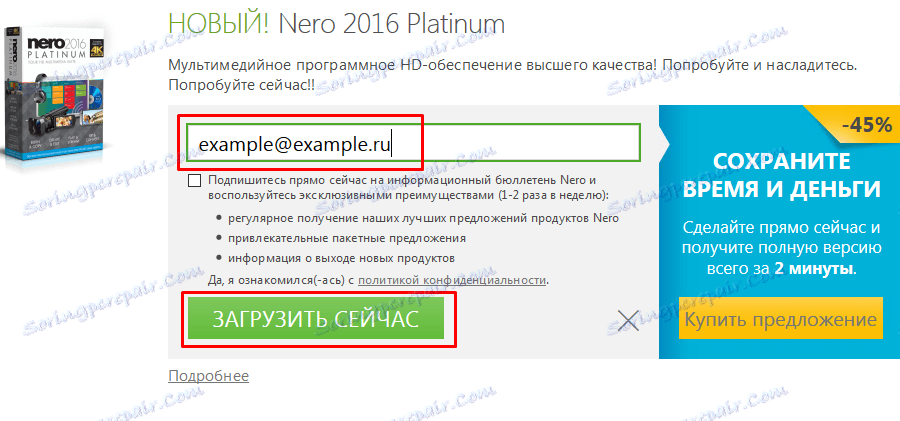
2. Ko prenesete, bo prenesena datoteka začela nameščati program. To bo zahtevalo uporabo internetne hitrosti in računalniških virov, ki lahko hkrati delajo za njim neudobno. Čez nekaj časa pustite uporabo računalnika in počakajte, da je program v celoti nameščen.
3. Po namestitvi programa Nero je treba program zagnati. Po odprtju se pred nami prikaže glavni meni programa, iz katerega je izbrana potrebna podprograma za delo z diski.

4. Glede na podatke, ki jih želite zapisati na disk, je izbran želeni modul. Razmislite o podprogramu za snemanje projektov na različnih vrstah diskov - Nero Burning ROM. Če želite to narediti, kliknite ustrezno ploščo in počakajte na odprtino.
5. V spustnem meniju izberite vrsto fizičnega zapaha - CD, DVD ali Blu-ray.
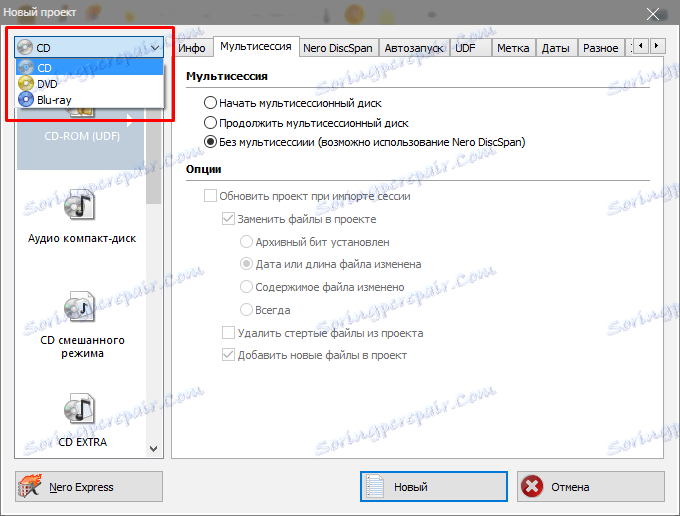
6. V levem stolpcu morate izbrati vrsto projekta, ki ga želite snemati, v desno nastavite parametre posnetka in posneti disk. Pritisnite gumb New, da odprete meni snemanja.
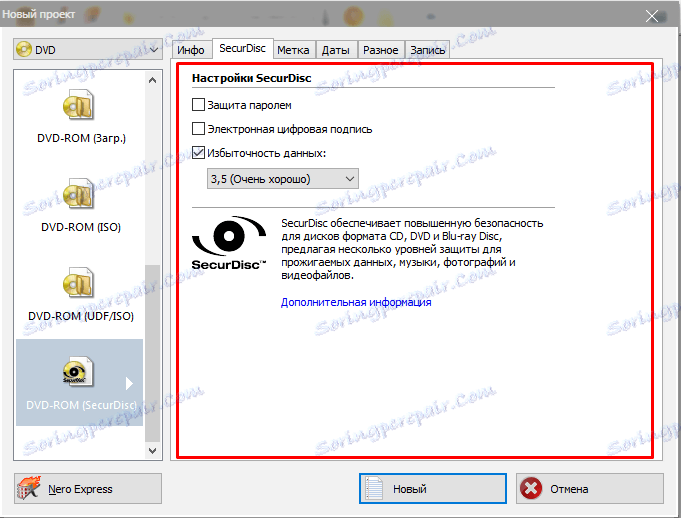
7. Naslednji korak je izbiranje datotek, ki jih želite napisati na disk. Njihova velikost ne bi smela presegati prostega prostora na disku, sicer bo zapis propadel in samo pokvaril disk. Če želite to narediti, v desnem delu okna izberite želene datoteke in jih povlecite v levo polje - za pisanje.
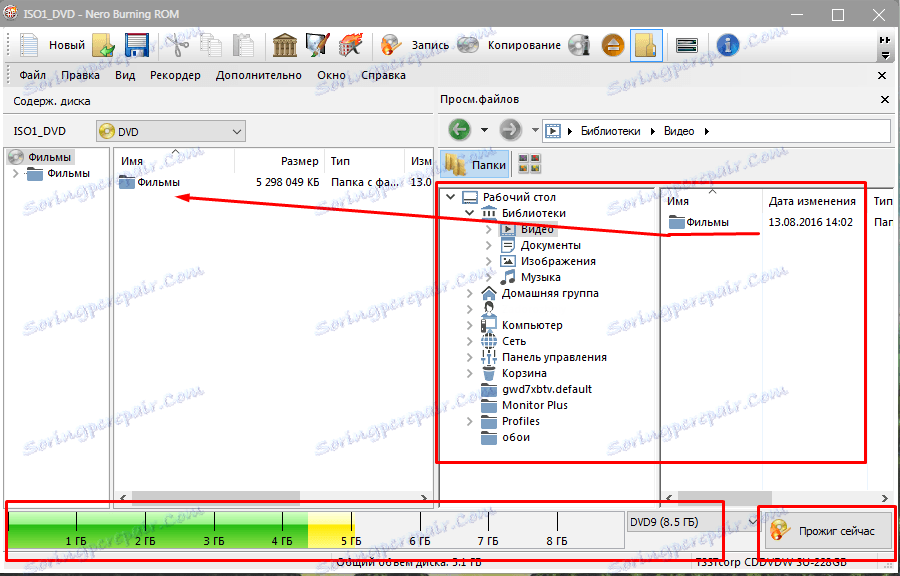
Na dnu programa bo prikazana polnost diska, odvisno od izbranih datotek in količine pomnilnika fizičnega medija.
8. Ko je izbor datotek končan, pritisnite gumb Burn Disk . Program vas bo pozval, da vstavite prazen disk, po katerem se bodo posnele izbrane datoteke.
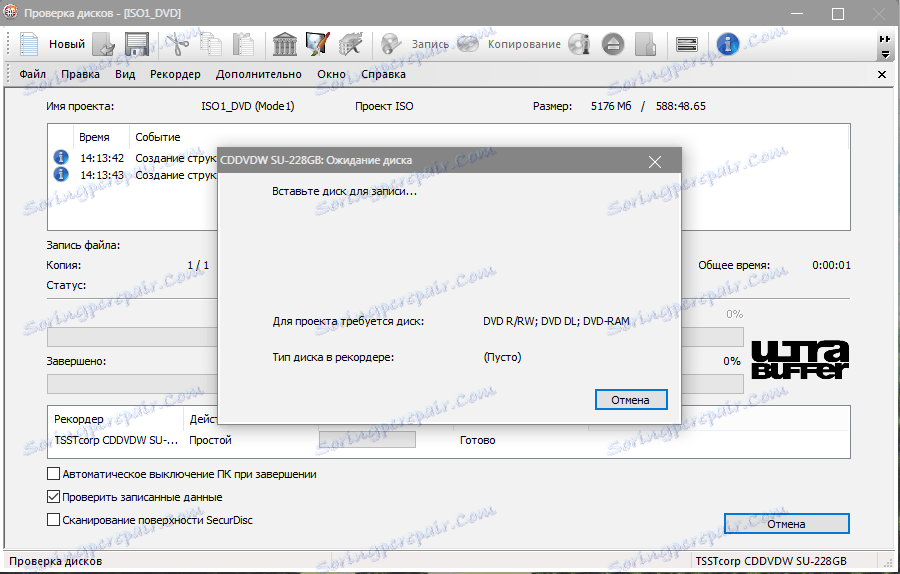
9. Ko končate s sežiganjem diska na izhodu, dobimo kakovostno posneti disk, ki ga lahko uporabimo takoj.
Nero omogoča hitro pisanje datotek na fizične medije. Enostaven za uporabo, vendar z veliko funkcionalnostjo - program je nedvomno vodilni na področju dela z diski.